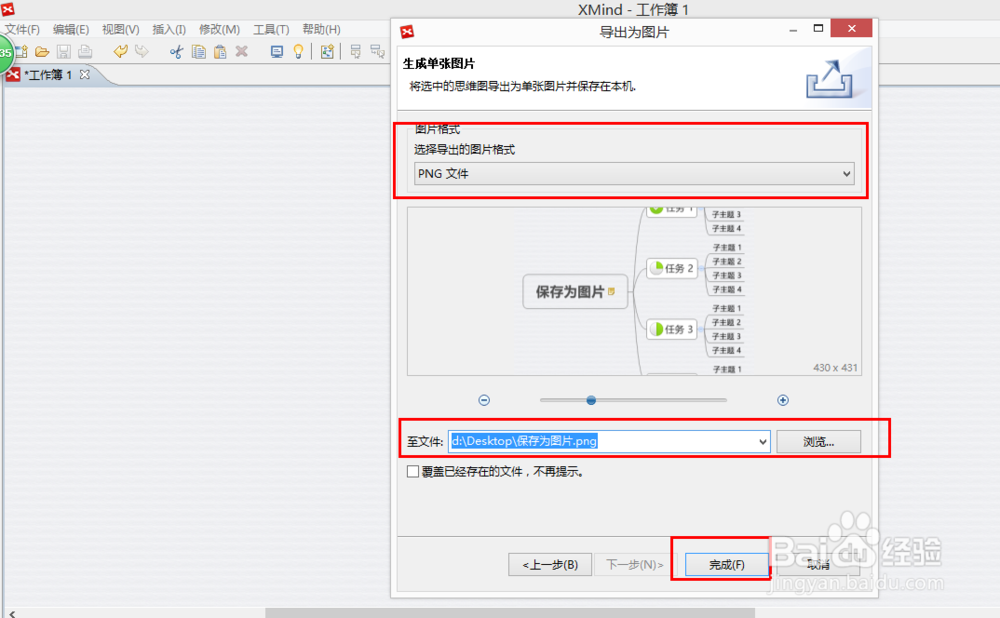核心提示:软件教程频道为您提供怎样将xmind文件保存成图片解决方案和图文教程,还有更多全面的各类软件教程手册,无论是新奇小软件的操作还是专业软件的使用技巧,软件教程都会为您解疑释惑。
1、打开需要保存的xmind文件
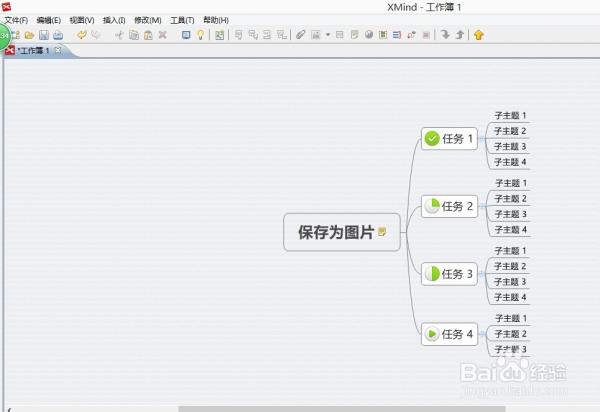
2、点击文件,然后点击下拉菜单中的导出按钮
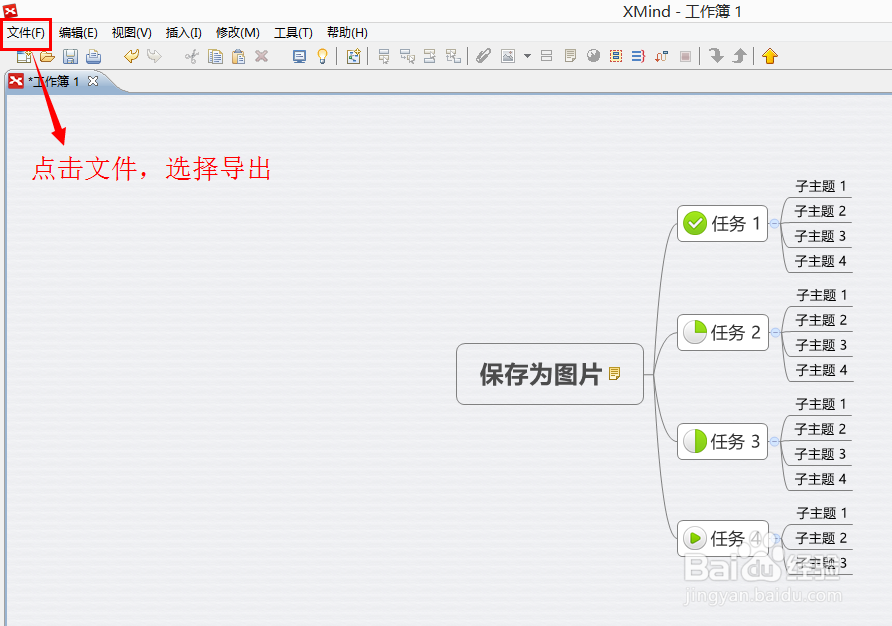
3、弹出如下对话框,点击下一步
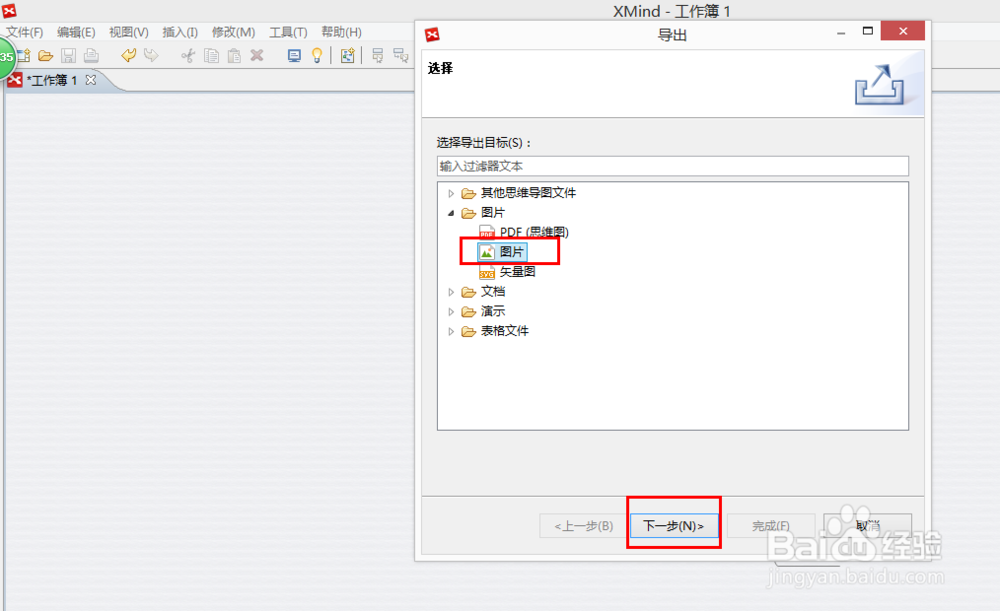
4、选择需要保存的文件格式,以及文件需要保存的路径,点击完成即可
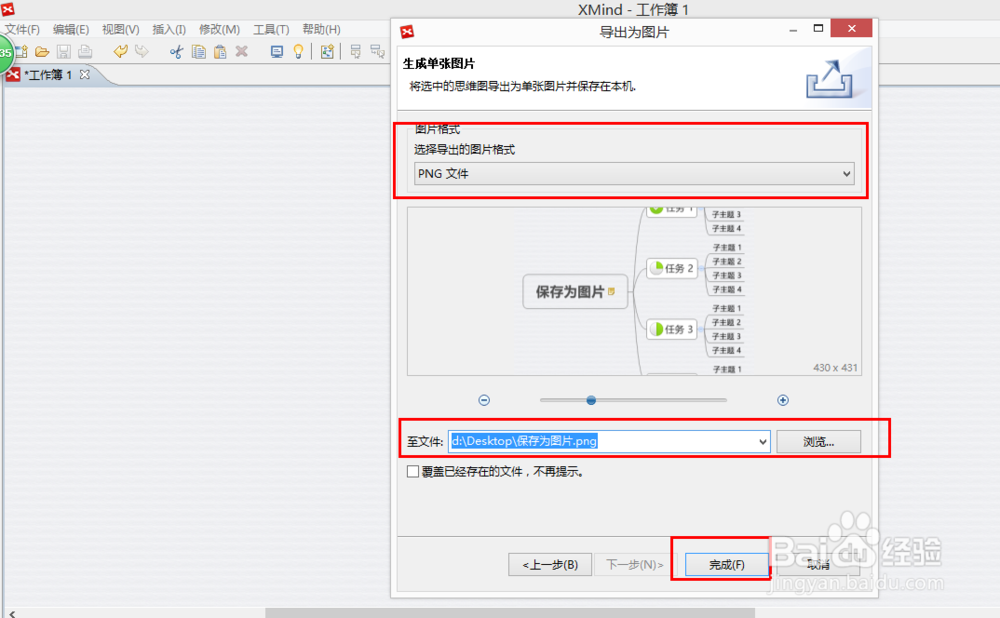
核心提示:软件教程频道为您提供怎样将xmind文件保存成图片解决方案和图文教程,还有更多全面的各类软件教程手册,无论是新奇小软件的操作还是专业软件的使用技巧,软件教程都会为您解疑释惑。
1、打开需要保存的xmind文件
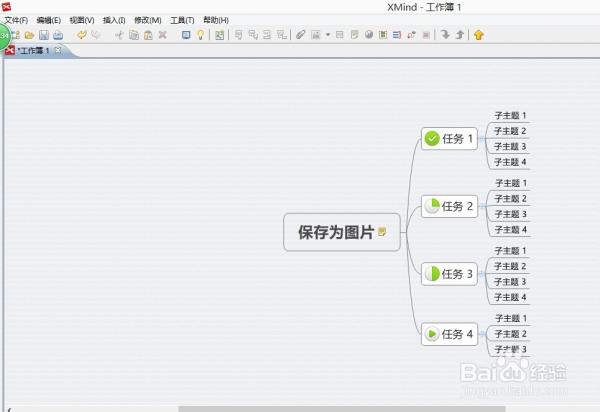
2、点击文件,然后点击下拉菜单中的导出按钮
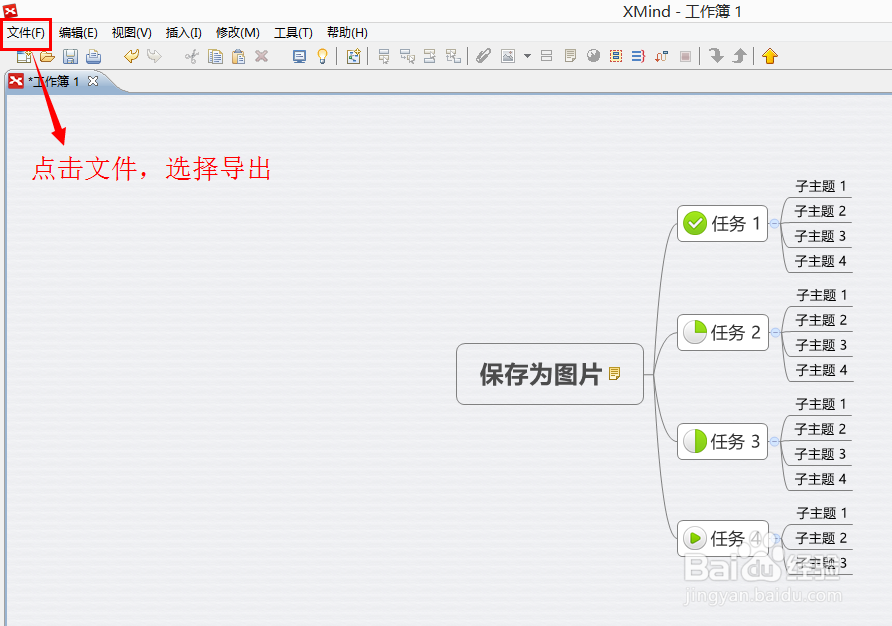
3、弹出如下对话框,点击下一步
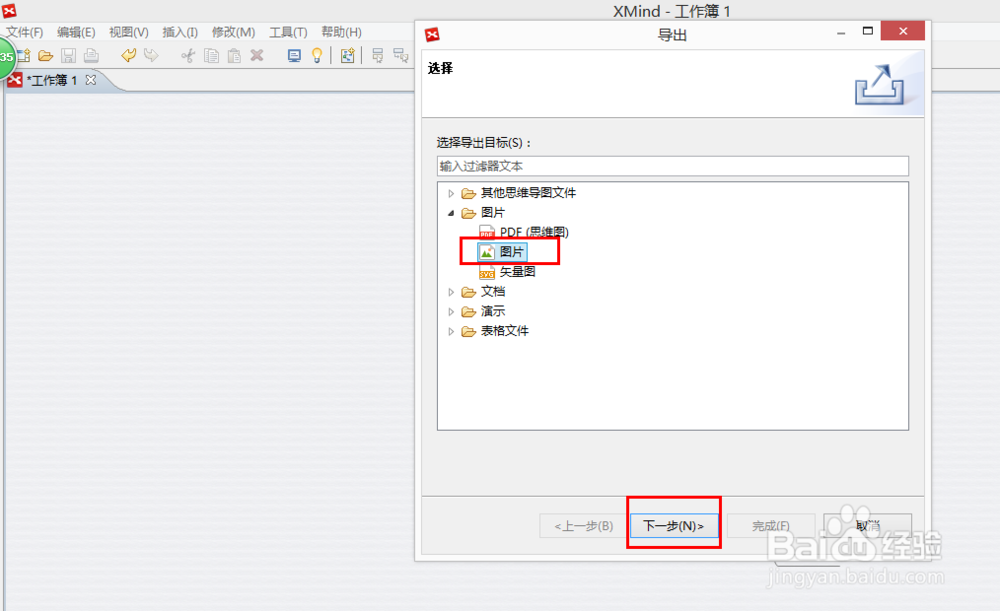
4、选择需要保存的文件格式,以及文件需要保存的路径,点击完成即可